Souhaitez-vous apprendre à utiliser configurer la configuration de notification e-mail iDrac ? Dans ce tutoriel, nous allons vous montrer comment configurer l’interface iDrac pour envoyer des e-mails lorsqu’un déclencheur d’alerte est activé.
Copyright © 2018-2021 par Techexpert.tips.
Tous droits réservés. Aucune partie de cette publication ne peut être reproduite, distribuée ou transmise sous quelque forme ou par quelque moyen que ce soit sans l’autorisation écrite préalable de l’éditeur.
Liste des équipements
Ici, vous pouvez trouver la liste des équipements utilisés pour créer ce tutoriel.
Ce lien affichera également la liste logicielle utilisée pour créer ce tutoriel.
Liste de lecture Dell iDRAC:
Sur cette page, nous offrons un accès rapide à une liste de vidéos liées à Dell iDRAC.
N’oubliez pas de vous abonner à notre chaîne youtube nommée FKIT.
Dell iDRAC Tutoriel connexe:
Sur cette page, nous offrons un accès rapide à une liste de tutoriels liés à Dell iDRAC.
Tutoriel iDrac - Configuration de la notification par e-mail
Ouvrez un logiciel de navigateur, saisissez l’adresse IP de votre interface iDRAC et accédez à l’interface web administrative.

Sur l’écran rapide, entrez les informations de connexion administrative.
Informations d’accès par défaut de l’usine :
- Nom d’utilisateur: racine
- Mot de passe: calvin
Après une connexion réussie, le menu administratif s’affiche.
Accédez au menu Serveur et sélectionnez l’option Alertes.

En haut de l’écran, accédez à l’onglet Paramètres SNMP et Email.

Localiser la zone Paramètres d’adresse serveur SMTP (Email).
Effectuez la configuration du serveur SMTP adaptée à votre réseau et cliquez sur le bouton Appliquer.
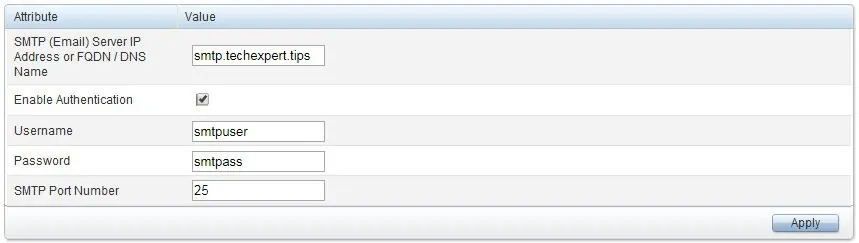
Localisez la zone des adresses E-mail destination et entrez votre adresse e-mail.
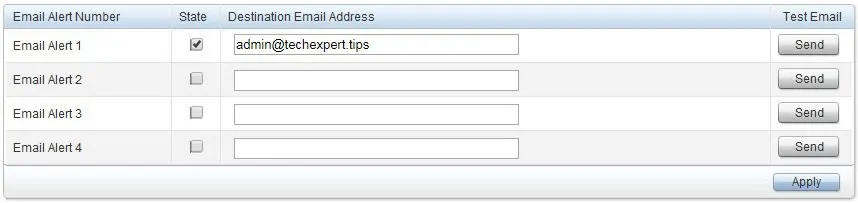
En haut de l’écran, accédez à l’onglet Alertes et activez la fonction alerte iDrac.

Localisez la zone de configuration des alertes et du système à distance et vérifiez les boîtes de courrier électronique.
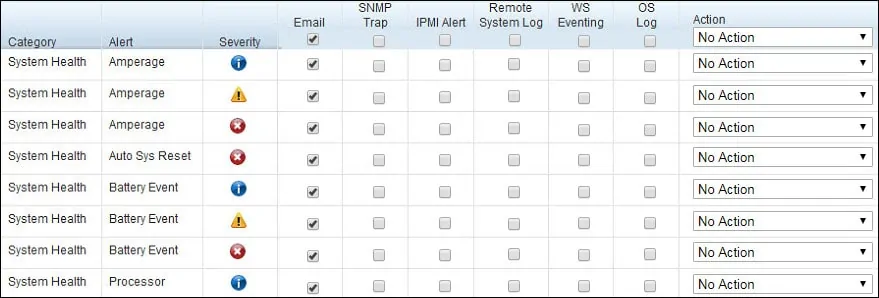
Félicitations! vous avez terminé la configuration de notification par e-mail iDrac.
